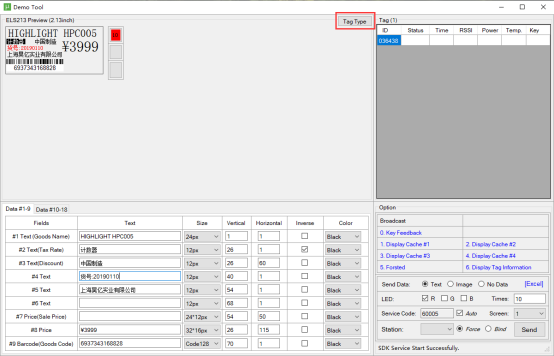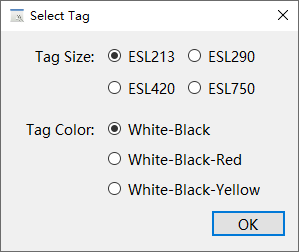Bukak piranti lunak alat demo, klik "jinis tag" ing sisih tengen ndhuwur kaca utama kanggo milih ukuran lan jinis warna tag rega E Ink.
Lokasi tombol "jinis tag" ing kaca utama kaya ing ngisor iki:
Ukuran label rega E Ink yaiku 2.13, 2.90, 4.20 lan 7.50. Parameter saka papat tag rega tinta yaiku:
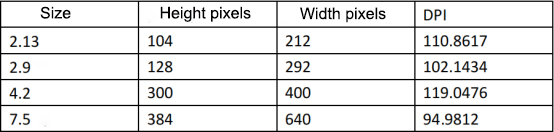
Layar tag rega E Ink duwe telung spesifikasi warna:
Layar ireng putih,ireng abang putih,Layar putih ireng kuning
Sawise nemtokake ukuran lan werna tag rega E Ink, sampeyan kudu nyetel tata letak.
Sampeyan bisa nyetel informasi komoditas sajrone setelan tata letak, kayata jeneng komoditas, inventaris, nomer komoditas, lsp.
Ana papat font kanggo tag rega tinta: 12 piksel, 16 piksel, 24 piksel lan 32 piksel.
Setel rentang informasi koordinat posisi saka (X: 1, Y: 1) nganti (X: 92, Y: 232).
Cathetan: program kasebut nyathet sangang informasi komoditas kanggo nyenengake demonstrasi. Nyatane, ora mung nampilake sangang data komoditas.
Sawise nyetel tata letak, sampeyan bisa nransfer data.
Banjur klik tombol kirim, lan program bakal ngirim data menyang layar cache saka tag rega tinta e sing ditemtokake.
Cathetan: sampeyan kudu milih ID stasiun pangkalan online lan nganggur. Yen stasiun pangkalan sibuk, coba maneh mengko.
Tip: yen sampeyan nemokake kemungkinan kegagalan pengiriman tag rega E Ink dhuwur banget, konfirmasi karo personel sales utawa personel dhukungan teknis manawa wektu stasiun pangkalan lan konfigurasi tag konsisten; Yen sampeyan milih tag rega tinta 7,5 inci lan ngirim gambar bitmap, amarga jumlah data sing akeh, tag rega tinta bakal ngenteni udakara 10 detik kanggo refresh layar.
Mangga klik link ing ngisor iki kanggo informasi luwih lengkap: https://www.mrbretail.com/esl-system/
Wektu kirim: Sep-23-2021